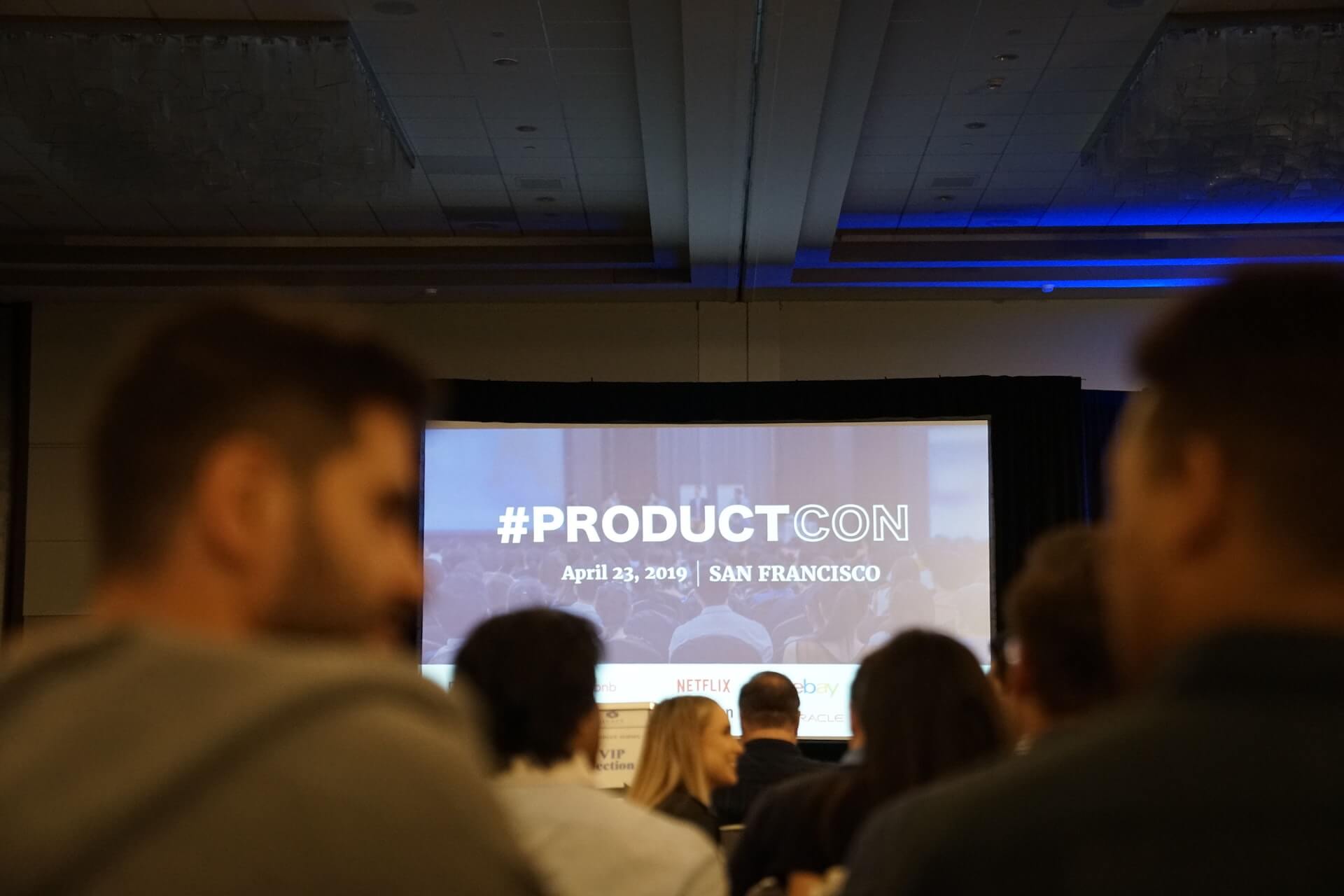Daten aus Excel anschaulich in PowerPoint darstellen
Eine der großen Herausforderungen im Projektalltag bei Beratern, in der Industrie und jedem Unternehmen mit einem Projektportfolio ist die professionelle und effiziente Aufbereitung von Daten in PowerPoint Präsentationen. Insbesondere das Kopieren von Daten aus z.B. MS Excel nach MS PowerPoint ist oft langwierig und führt zu unschönen Ergebnissen.
Durch einfaches Kopieren der Daten aus Excel kann die Formatierung in der Präsentation vom Corporate Design abweichen. Spätestens, wenn es mehr Daten als Platz auf der Folie gibt, müssen die Daten in Teilbereiche zerschnitten werden, um sie halbwegs sinnvoll mit Seitenumbrüchen anzuzeigen.
PowerPoint Addins helfen dir dabei, effizienter zu arbeiten
Letztlich kann alles, was man in PowerPoint manuell per Maus und Tastatur macht, auch über Code ausführen. Als Nutzer:in hat man meist schon eine Idee, wie man ein slide sinnvoll aufbauen möchte und Daten abfüllen kann. Ein gutes Slide, dass professional aufgebaut und designt ist, braucht jedoch viel Zeit.
Hier setzt presentaid als PowerPoint Addin an: Über das Dynamic Grd kann man das Layout einer Folie beschreiben und dieses Layout dann immer wieder mit aktuellen Daten abfüllen. Die clevere Bearbeitungsoberfläche, die PowerPoint wie einen WYSIWYG Editor verwendet, lässt die Anwender:in das Layout in wenigern Minuten definieren.
presentaid – Ein PowerPoint Addin, das von Beratern für Berater entwickelt wurde
Neben dem Dynamic Grid gibt es noch viele weitere Funktionalitäten wie die SmartSticker und CleverCluster, um die Effizienz von Anwender:innen in PowerPoint zu steigern. Durch die Entwicklung von presentaid “im Feld” löst es genau die Probleme, die uns und unseren Kunden tagtäglich Zeit und Nerven kosten.
Als agiler Softwareentwickler nehmen wir dabei kontinuirlich das feedback unserer Kunden auf, um unser PowerPoint Addin an den Bedürfnissen entlang weiterzuentwickeln. Damit schaffen wir einen messbaren Mehrwert für Unternehmen und Anwender:innen.
Worauf sollte man bei einem PowerPoint Addin achten?
Es gibt verschiedene Technologien und Umsetzungen von PowerPoint Addins. Wichtig bei der Wahl eines Addins sind folgende Punkte.
Die Benutzeroberfläche/UI
presentaid ist voll in MS Office integriert und somit können die existierenden Anwendungen/Buttons/Shortcuts wie üblich verwendet werden. Zusätzlich stellt es erweiterte Benutzerüberflächen zur Verfügung.
Kompabilität mit MS Office Versionen
Es sollte unter allen gängingen Office Versionen laufen und auch aufwärtskompatibel sein. Dadurch werden Fehler bei Softwareupdates von MS Office vermieden.
MS Office Objekte oder eigene Objekte
Durch das Verwenden eigener Objekte kann der Empfänger Folien nicht bearbeiten, falls er keine gültige Lizenz des PowerPoint Addins hat. Daher sollte man die Implementierung eigener Objekte vermeiden. presentaid arbeitet mit 100% nativen MS Office Objekten, um slides auch ohne presentaid editierbar zu lassen.